Edeltäjänsä Windows 8: n tavoin Windows 10 lähettää myös joukon yleisiä tai moderneja sovelluksia. Sää, OneNote, Ihmiset, Rahat, Windows-kauppa, Puhelinkumppani, Groove-musiikki, Kamera, Get Office, Hanki Skype, kalenteri ja posti, laskin, hälytykset ja kello, elokuvat ja TV, ja äänitallennin ovat joitakin Windowsissa esiasennettuja sovelluksia 10.
Jotkin esiasennetut sovellukset, kuten Laskin, Sää ja Mail, ovat erittäin hyödyllisiä useimmille käyttäjille, kun taas jotkut niistä eivät ole niin hyödyllisiä. Sovellukset, kuten Ihmiset, Urheilu, Valokuvat ja 3D Builder eivät ehkä ole hyödyllisiä suurelle osalle PC-käyttäjistä, koska niille on tarjolla parempia vaihtoehtoja. Esimerkiksi klassinen Windows-valokuvien katseluohjelma on parempi kuin uusi Valokuvat-sovellus.

Poista esiasennetut sovellukset Windows 10: ssä
Olet ehkä havainnut, että näitä esiasennettuja sovelluksia ei voi poistaa ohjauspaneelin tai Asetukset-sovelluksen avulla Windows 10 -käyttöjärjestelmässä. Windows 10: n sisältävien sovellusten poistamiseen on käytettävä joko natiivia PowerShell- tai kolmannen osapuolen apuohjelmia.
Jos et pidä yhdestä tai useammasta esiasennetusta sovelluksesta Windows 10: ssä, voit päästä eroon niistä seuraamalla meidän PowerShell-ohjelmaa poistamalla sisäänrakennetut sovellukset Windows 10 -oppaassa. Kun käytät PowerShellia natiivien sovellusten poistamiseen, se on helpoin ja paras tapa käyttää, mutta kaikki käyttäjät eivät tunne PowerShellia ja käyttävät mieluummin helppokäyttöistä työkalua esiasennettujen sovellusten poistamiseen Windows 10: ssä.
Windows 10 -sovelluksen poisto
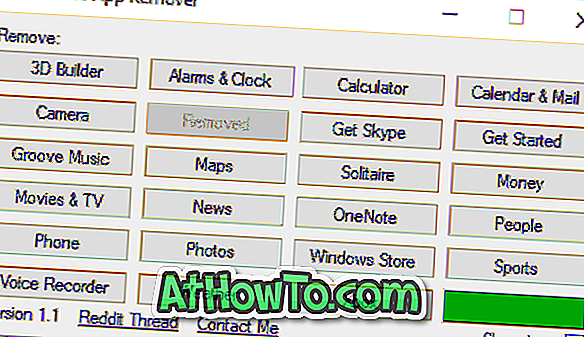
Windows 10 App Remover on ilmainen apuohjelma, joka on suunniteltu poistamaan tai poistamaan esiasennetut sovellukset Windows 10: ssä. Windows 10 -sovelluksen poisto-ohjelman avulla voit poistaa seuraavat sovellukset:
# 3D Builder
# Hälytykset ja kello
# Laskin
# Kalenteri ja posti
# Kamera
# Get Office
# Hanki Skype
# Aloittaa
# Groove Music
# Kartat
# Solitaire
# Raha
# Elokuvat ja TV
# Uutiset
# Yksi huomio
# Ihmiset
# Puhelinyhteys
# Kuvat
# Windows Store
# Urheilu
# Ääninauhuri
# Sää
# Xbox
Jos haluat poistaa sovelluksen, lataa Windows 10 App Remover (linkki, joka on tämän artikkelin lopussa), suorita se ja napsauta sovelluksen nimeä poistaaksesi sen. Niin yksinkertaista. Huomaa, että tätä ohjelmistoa ei tarvitse käyttää järjestelmänvalvojana. Itse asiassa työkalu ei toimi, kun käytät admin-oikeuksia!

Kuten näette, sovellus ei tue Edge-selaimen ja Cortanan poistamista, koska nämä ominaisuudet ovat ratkaisevan tärkeitä Windows 10: n moitteettoman toiminnan kannalta. Nämä sovellukset voidaan kuitenkin poistaa ottamalla kansio, johon nämä sovellukset on asennettu. järjestelmäasema. Tulemme pian laatimaan oppaan.
Lataa Windows 10 App Remover














